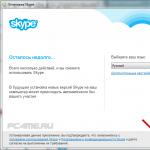Parodysiu, kaip sukurti savo vibracijos melodiją SMS žinutėms ir skambučiams. Tai yra, galite įsitikinti, kad vibracija yra specifinė, tokia, kokią sukuriate. Pvz., Širdies plakimo ar ilgo nepertraukiamo skambučio vibravimo stiliumi galite padaryti trumpą nutrūkstamą SMS žinutę, tada suprasite. Taip pat parodysiu, kaip nustatyti sukurtą vibraciją konkrečiam kontaktui.
1. Įjunkite vibraciją
Norėdami perjungti savo iPhone į vibracijos režimą, eikite į nustatymus – garsai. O jungiklius įjungiame pokalbio metu ir tyliuoju režimu, todėl skambučio ir SMS bei tyliuoju režimu bus vibracija.
Jei norite įjungti tylųjį režimą „iPhone“, perkelkite jungiklį žemyn (link galinio dangtelio) viršutiniame kairiajame „iPhone“ kampe. Kai prie šio jungiklio matomas oranžinis žymeklis, tai reiškia, kad iPhone veikia tyliuoju režimu.

2. Sukurkite SMS vibracijos melodiją
Eikite į nustatymus - garsai.
Slinkite žemyn ir suraskite pranešimo garso elementą čia ir spustelėkite jį.

Slinkite iki pat vibracijos elemento ir spustelėkite jį.

Slinkite žemyn iki sukurti vibraciją ir spustelėkite jį.

Bakstelėkite, kad sukurtumėte vibracijos modelį.

Spustelėkite ir pradėkite bakstelėti SMS vibravimo melodiją. SMS žinutėms geriau atlikti trumpą vibraciją, tai yra, geriau 2–3 sekundes. Ilgas vibracijos tipas tinka tik skambučiams. Sukūrę nemokamą SMS vibraciją, spustelėkite sustabdyti.

Dabar galite spustelėti Pradėti ir pasiklausyti, kas nutiko, o jei patiko, spausti išsaugoti, o jei nepatinka – įrašyti ir dar kartą sukurti SMS vibracijos melodiją.


Sukurta vibracijos melodija automatiškai taps numatytąją.
3. Savo skambučiui sukurkite vibracinį skambėjimo toną
Dabar galite sukurti vibraciją, kuri pasireikš skambinant. Norėdami tai padaryti, eikite į nustatymus - garsai, suraskite skambėjimo signalo elementą ir spustelėkite jį.
Čia turėsite pasirinktą standartinę melodiją, slinkite į patį viršų.

Slinkite į viršų ir spustelėkite vibraciją.

Slinkite į apačią, kad sukurtumėte skambučio vibraciją, arba galite pasirinkti jau sukurtą.

Taip pat skambučiui sukuriame vibraciją (dabar ji gali skambėti ilgiau). Bakstelėkite, kad sukurtumėte vibracijos modelį.

Bakstelėkite pirštu iPhone ekraną, kad sukurtumėte vibracinį skambėjimo toną. Sukūrę vibracijos melodiją, spustelėkite sustabdyti.

Dabar, norėdami pajusti vibraciją, kurią sukūrėme skambučiui, spustelėkite Pradėti. Jei jums patiko tai, ką sukūrėte, spustelėkite išsaugoti; jei nepatiko, spustelėkite įrašyti, kad sukurtumėte naują vibracijos melodiją.


Dabar sukūrėme skambučio vibracijos melodiją.

4. Nustatykite sukurtą vibracijos skambėjimo toną konkrečiam kontaktui
Nustačius konkrečią vibracijos melodiją, kai skambinate konkrečiam kontaktui, iš karto galite suprasti, kas jums skambina pagal vibracijos tipą. Tokiu būdu, neišėmę iPhone iš kišenės, pagal vibracijos tipą galite suprasti, kas jums skambina.
Eikite į kontaktus ir spustelėkite asmenį, kuriam skambindami norite nustatyti specialią vibracijos melodiją. Pasirinkę kontaktą, spustelėkite Redaguoti, norėdami redaguoti šio kontakto nustatymus ir parametrus.

Slinkite žemyn iki skambėjimo tono.

Radę vibracijos elementą po skambėjimo tono linija, spustelėkite vibraciją.

Bus pasirinkta vibracijos melodija, kuri nustatyta visiems skambučiams. Slinkti žemyn.

Žemiau bus rodomos visos jūsų sukurtos vibracijos melodijos; galite pasirinkti paruoštą arba sukurti naują.

Pasirinkau jau anksčiau sukurtą Demo. Dabar spustelėkite pasiruošę.

Dabar šiam kontaktui parenkama unikali (skirtinga nuo kitų) vibracijos melodija.

5. Nustatykite sukurtą vibracijos melodiją į SMS konkrečiam kontaktui
Nustačius konkrečią SMS vibracijos melodiją konkrečiam kontaktui, pagal vibracijos tipą iš karto suprasite, kas jums atsiuntė SMS. Tokiu būdu, neišėmę „iPhone“ iš kišenės, galite suprasti, kas jums atsiuntė SMS pagal vibracijos tipą.
Eikite į kontaktus ir spustelėkite asmenį, kuriam norite priskirti specialią SMS vibracijos melodiją. Pasirinkę kontaktą, spustelėkite Redaguoti, norėdami redaguoti šio kontakto nustatymus ir parametrus.

Slinkite žemyn iki pranešimo garso. ir vibracija. Spustelėkite vibraciją, kad pasigirstų pranešimo garsas.

SMS vibracijos melodija bus parinkta kaip ir visi kiti. Slinkti žemyn.

Slinkdami į apačią galite pasirinkti iš paruoštų vibracijos melodijų arba spustelėti sukurti vibraciją ir sukurti naują vibracijos melodiją.

Nekursiu naujos, o pasirinksiu tą, kurią dariau anksčiau, pavadinimu „5 Quick“.
Pasirinkę spustelėkite Atlikta.

Dabar pasirinktas kontaktas turi unikalią vibraciją siunčiant SMS (o taip pat ir skambinant, nes anksčiau skambučiui nustatėme unikalią vibraciją).
Spustelėkite Atlikta, kad pritaikytumėte šiuos vibracinius skambėjimo tonus šiam kontaktui.
Jei skambučiams ir įvairioms žinutėms priimti užtenka garso signalų ar muzikinių melodijų, tuomet reikėtų pasidomėti, kaip mėgstamiausioje programėlėje išjungti vibraciją. Bendras „iPhone“ algoritmas išlieka nepakitęs – tereikia aktyvuoti norimą funkciją. Tačiau skirtingi modeliai turi tam tikrų skirtumų sprendžiant klausimą, kaip pašalinti vibraciją.
Taip pat yra įvairių variantų, kaip išjungti vibraciją atliekant įvairias užduotis: skambučių priėmimas, tylus veikimas, žadintuvo veikimas, telefono reakcija į prisilietimą, avarinių signalų ar pranešimų iš socialinių tinklų gavimas. Kviečiame susipažinti su mūsų nuosekliomis instrukcijomis kiekvienu atveju.
Funkcijos išjungimo skirtinguose „iPhone“ ypatybės
Vibruojantis fonas gali lydėti tiek įeinančių skambučių melodijas, tiek veikiant tyliuoju režimu. Pažvelkime atidžiau, kaip sukonfigūruoti jo nebuvimą „iPhone“.
Senesnių modelių vibracijos signalų pašalinimas
Rekomenduojame iPhone 6s išjungimo procedūrą pradėti iš programėlės darbalaukio:
- Pasirinkite programą Nustatymai;
- Įeikite į skyrių „Garsai“;
- Išjunkite jungiklius eilutėse „Skambučio metu“ ir „Tyliuoju režimu“. Jei lange nėra ryškiai žalio tono, tai parodys, kad vibracija neveikia „iPhone 5s“, „6“ ir kitose retesnėse programėlėse.
- Patvirtinkite reguliavimą paspausdami pradžios mygtuką.
Išjunkite parinktį „iPhone 7“.
Žingsnis po žingsnio vibracijos režimo išjungimo 7-osios kartos telefone procesas iš esmės yra toks pat, kaip išjungimo procedūra iPhone 6s:
- Eikite į nustatymus";
- Atidarykite elementą „Garsai ir atsakas“;
- Pakeiskite žalią jungiklio spalvą į pilką eilutėse „Skambučio metu“ ir „Tyliuoju režimu“, taip pašalindami vibraciją.
- Grįžkite į darbalaukį ir išsaugokite pakeitimus.
Ši funkcija leidžia pašalinti bet kokius mus dominančius šviesos, garso ar vibracijos signalus. Toliau apžvelgsime, kaip jį įjungti skirtinguose telefonuose.

iOS 7 ir nauji modeliai
Braukite žemyn nuo ekrano viršaus, kad atidarytumėte valdymo puslapį.
Suaktyvinkite Mėnulio piktogramą. Netrukdymo režimo įjungimas bus rodomas piktograma, pasikeičiančia į mėlyną, ir miniatiūrine Mėnulio kopija, rodoma viršutinėje ekrano eilutėje.
„iPhone 6s“ ir senesniuose modeliuose įgaliname „Netrukdymo“ funkciją
- 1 veiksmas. Darbalaukyje eikite į „Nustatymai“.
- 2 veiksmas. Raskite parinktį „Netrukdyti“ su mėnulio atvaizdu.
- 3 veiksmas. Suaktyvinkite funkcionalumą pakeisdami jungiklio padėtį ir jo spalvą.
Išjunkite žadintuvo vibracijos režimą
Erzinantis priartinimas, lydintis žadintuvo skambėjimo tonus, taip pat sukuria tam tikrų nepatogumų daugeliui iPhone savininkų. Išmokime žingsnius, kaip pabusti be vibracijos.

- Pirmiausia turite eiti į Laikrodžio programą.
- Antra, pasirinkite atitinkamą skyrių - „Žadintuvas“.
- Trečia, spustelėję „+“ piktogramą, eikite į puslapį „Garsas“.
- Ketvirta, atidarykite elementą „Vibracija“.
- Ir galiausiai, penkta, suaktyvinkite eilutę „Nepasirinkta“.
Atšaukti atsako į vibraciją funkciją

Kad galėtumėte dirbti su „iPhone“ ekranu (braukite, paspauskite ir pan.) be vibracijos, turite atlikti kai kuriuos pakeitimus:
- eikite į programos „Nustatymai“ skyrių „Garsai ir atsakas“;
- Lango apačioje raskite eilutę „Vibracijos atsakas“ ir atšaukite jos veiklą perkeldami slankiklį ir pakeisdami lango spalvos toną į pilką.
Avariniai vibracijos signalai – ar verta juos pašalinti?
Pašalinti avarinės vibracijos funkciją „iPhone“ nėra sunku:
- Sistemoje „Nustatymai“ pasirinkite eilutę „Bendra“.
- Atsidariusiame lange spustelėkite skyrių „Universali prieiga“.
- Pakeiskite poskyrio „Vibracija“ veiklą.
SVARBU! Atsisakydami tokių signalų turite suprasti, kad rizikuojate laiku negauti pranešimo apie cunamius, žemės drebėjimus arba negirdėti kitų valdžios įspėjimų, nes jūsų įtaiso vibracija neveikia.
Pranešimų iš socialinių tinklų išjungimas

Paprasta instrukcija jums pasakys, kaip nustatyti režimą be vibracijos dirbant su socialiniais tinklais:
- Atitinkamų programų (VK, Viber) meniu atidarykite poskyrio „Pranešimai“ langą.
- Pašalinkite veiklą iš vibracijos funkcijos pakeisdami jungiklio slankiklio padėtį (iš žalios į pilką).
Taigi pateikti pavyzdžiai, kaip išjungti „iPhone“ vibraciją, gali padėti atlikti asmeninius programėlės funkcionalumo pakeitimus ir padaryti jos veikimą kuo patogesnį ir patogesnį. „iOS“ leidžia detaliai tinkinti įspėjimus, o tai išskiria sistemą iš kitų mobiliųjų operacinių sistemų. Štai kodėl Apple produktai taip mėgstami visame pasaulyje.
Išvada
Kaip matote, „iPhone“ išjungti vibracijos signalą yra gana paprasta; turite nuspręsti, kurie pranešimai labiausiai erzina, ir vadovaukitės instrukcijomis, kad juos išjungtumėte. Jei turite klausimų šia tema, rekomenduojame žiūrėti vaizdo įrašo instrukcijas, kuriose kiekvienas veiksmas aprašytas žingsnis po žingsnio.
Iki pasimatymo svetainės puslapiuose!
Vaizdo instrukcija
Apgaulė ir jokios apgaulės. Telefonas kišenėje tyliuoju režimu, bet jau žinote, kad gavote el. laišką, o ne kažkokią reklaminę SMS. Išmanantys ekspertai: „iPhone“ palaiko kūrimą unikalūs vibracijos ritmai, leidžiantį individualizuoti kiekvieną įspėjimą. Tai labai paprasta.
Ši funkcija buvo naudojama nuo neatmenamų laikų ir mėgavosi įvairia sėkme. Kai kurie žmonės net neįtaria, kad iPhone turi keletą paruoštų iš anksto įdiegtų vibracijos įspėjimų modelių. O kai kurie, net ir veikiant tyliuoju režimu, tik pagal vibracijos intensyvumą ir modelį nustato, ar skambina viršininkas, ar jų antroji pusė. Arba paštas ką tik atėjo.
Puikus įrankis, padedantis iš anksto suprasti, kas laukia savininko kišenėje esančio įrenginio ekrane. Jums nereikia jokių specialių žinių: čia paprasta nurodymus, kurį atlikti užtruks daugiausiai kelias minutes!
Unikalaus vibracijos modelio kūrimas

2.
Šiame meniu rasite 7 paruoštus vibracijos brėžinius. Po jais yra taškas Sukurti vibraciją, kurį pasirenkame.

3. Norėdami sukurti savo piešinį, turite paspausti ir atleisti pirštą dideliame pilkame lauke, kuris tęsiasi per visą matomą ekrano sritį.

Šis režimas veikia taip. Kai tik pirštu paliečiate ekraną, jūsų iPhone vibracijos variklis įsijungia. Atleidžiate pirštą ir „variklis“ nutyla. Mėlyna skalė ekrano apačioje rodo vibraciniam įspėjimui įrašyti skirtą laiką, taip pat paspaudimų trukmę.
Praktika. Pakaitomis palieskite ekraną, kad sukurtumėte savo vibracijos ritmą. Po kiekvieno seanso rezultatas gali būti „pasiklausomas“ arba įrašomas iš naujo. Kai būsite viskuo patenkinti, tiesiog išsaugokite gautą vibracijos modelį ir suteikite jam pavadinimą.

5. Po to vibravimo parinkčių sąraše atsiras jūsų pačių. Jis bus nustatytas pagal numatytuosius nustatymus visiems skambučiams.
Pasirinktinė pranešimų ir pašto vibracija sistemoje „iOS“.
Jei norite pakeisti pranešimų, laiškų ar tviterinių žinučių vibravimą, grįžkite į skyrių Garsai ir pakartokite aukščiau nurodytus punktus atitinkamuose submeniu, pvz., Naujas paštas. Tai paprasta!

Beje. Norėdami ištrinti vibracijos toną, meniu Vibracija Turite braukti pirštu vibracijos ritmu į kairę – tada pasirodys raudonas trynimo mygtukas. Spustelėkite jį ir sistema ištrins jūsų vibracijos toną ir grąžins standartinį. Antrasis būdas yra spustelėti Keisti viršutiniame dešiniajame ekrano kampe, po kurio galėsite ištrinti nereikalingus vibracijos raštus. Integruotųjų negalima pašalinti, todėl nesijaudinkite.

Šiek tiek fantazijos – ir užmerkę akis, kolegų ir šeimos nuostabai, akimirksniu sutvarkysite gaunamus skambučius, paštą ir kitus pranešimus net tyliuoju režimu. Mėgstamiausios dainos ritmas, sporto komandos „giedojimas“... apskritai sugalvok pats.
Tekstą parašė Mikk Sidorov, atlikdamas bandomąją vietą svetainėje.
Prašome įvertinti.
Jei jums reikia pašalinti vibracijos efektą, kuris lydi gaunamus skambučius ir pranešimus jūsų iPhone, tai labai lengva įgyvendinti. Norėdami tai padaryti, jums tereikia atlikti kelis paprastus veiksmus.
Vadinamasis vibracijos perspėjimas nėra patogus visiems vartotojams. Pavyzdžiui, jei komunikatorius guli ant kieto paviršiaus, tada, kai suveikia vibracijos efektas, jis skleidžia garsius, nervinančius garsus. „Apple“ inžinieriai į savo programėles įtraukė galimybę išjungti vibracijos perspėjimą.
Kaip išjungti vibracijos efektą gaunamiems skambučiams, pranešimams ir žinutėms iPhone
1 . Visų pirma, mes einame į Nustatymai prietaisai;

2 . Tada pasirinkite meniu elementą " Garsai»;

3 . Skyriuje " Vibracija"bus perjungimo jungikliai (" Pokalbio metu"Ir" Įjungus tylųjį režimą“), kuris turėtų būti nustatytas į „ išjungti».

4 . Iš karto po to vibracijos įspėjimas bus išjungtas. Šiuo atveju visiškai nesvarbu, kokiu režimu šiuo metu veikia išmanusis telefonas – įprastas ar tylus.
Kaip išjungti vibraciją iPhone žadintuve
Sutikite, kad žadintuvo vibracijos garsas kartais yra labai netinkamas, ypač kartu su sklandžia, atpalaiduojančia melodija. Mes skyrėme visą atskirą straipsnį, kaip išjungti „iPhone“ žadintuvo vibraciją.
Kaip pašalinti (išjungti) vibraciją „iPhone“ tam tikram laikui

Kodėl kai gaunu įeinantį skambutį „iPhone“, nėra garso, o tik vibracija?
Atsakymas paprastas: „iPhone“ išmaniajame telefone yra jungiklis, kuris įjungia įrenginį į tylųjį režimą. Būtent jo pagalba galite įjungti ir išjungti gaunamų skambučių, žinučių ir pranešimų balso valdymą. Žemiau esančioje nuotraukoje įjungtas tylus režimas.

Šiuolaikiniame pasaulyje gana nemalonu atsidurti be interneto, ypač jei darbui būtinai reikia turėti internetą nešiojamajame kompiuteryje, o paslaugų teikėjui kažkas nutinka arba nutrūksta elektra.
Laimei, tobulėjant technologijoms, mūsų telefonai ir planšetiniai kompiuteriai nebėra tik priemonė patogiai skambinti ar žaisti žaidimus dideliame ekrane. Jie gali atlikti daugybę funkcijų, ypač jei yra prijungti prie mobiliojo interneto per bet kurio operatoriaus SIM kortelę. Kadangi mobiliojo interneto tarifai dabar yra daug pigesni nei prieš penkerius metus, dabar beveik visi išmanieji telefonai turi prieigą prie tinklo, o jūsų telefoną galima lengvai paversti modemu su keliais nustatymais.
Šiame straipsnyje išsiaiškinsime, kaip platinti internetą „iPhone“, taip pat ką daryti, jei kyla problemų dėl interneto platinimo.
Modemo režimo nustatymas iPhone
Modemo režimas yra speciali išmaniojo telefono funkcija, leidžianti perkelti telefone esantį internetą į kitus įrenginius naudojant maršrutizatorių.
Norėdami nustatyti šį režimą savo telefone, turite:
- Eikite į „Nustatymai“, tada pasirinkite „Mobilieji ryšiai“ arba „Modemo režimas“ - tai priklauso nuo to, kokį telefoną turite.
- Po to skirtuke „Modemo režimas“ turite perjungti perjungimo jungiklį, judindami pirštą taip, kad galva būtų priešinga įjungimo padėčiai.
- Jei telefone neturite parinkties Modem Mode, turėsite susisiekti su mobiliojo ryšio operatoriumi. Kai kurie tarifai neleidžia šios funkcijos.
Prisijunkite prie interneto naudodami telefoną per Wi-Fi, Bluetooth arba USB
Taip pat iPhone savininkai turėtų žinoti, kad prie internetą platinančio telefono gali prisijungti trimis skirtingais būdais – Wi-Fi, Bluetooth arba USB. Jei turite stalinį kompiuterį, greičiausiai tiks trečiasis metodas, o jei reikia platinti internetą įrenginiui, kuris negali prisijungti prie „Wi-Fi“, tada tiks antrasis ar trečiasis metodas.
Kai įrenginys prisijungia prie jūsų iPhone, kuris veikia kaip maršrutizatorius, telefono būsenos juosta pasidaro mėlyna ir rodo, kiek įrenginių prie jo prijungta. Kiek įrenginių gali prisijungti prie interneto iš jūsų telefono, priklauso nuo jūsų mobiliojo ryšio operatoriaus tarifo, taip pat nuo „iPhone“ modelio.
Taip pat svarbu žinoti, kad jei platinate internetą per telefoną, o kiti įrenginiai yra prijungti prie jo Wi-Fi režimu, tada telefone galite naudotis tik mobiliuoju internetu ir negalite prisijungti prie Wi-Fi per maršrutizatorių, kitaip modemo režimas išnyks.
Wi-Fi režimas
Norėdami prijungti kitus įrenginius prie interneto per iPhone, telefone turite įjungti modemo režimą ("Nustatymai", "Korinis ryšys", "Modemo režimas" arba "Nustatymai", "Modemo režimas", perkelkite slankiklį į "Įjungta" “).
Po to turėtumėte patikrinti telefono pavadinimą (tai bus tinklo pavadinimas), patikrinti slaptažodį, per kurį galite prisijungti prie „Wi-Fi“. Atminkite, kad šių nustatymų nereikia uždaryti, kol prie tinklo neprisijungs kitas telefonas ar kompiuteris.
Įrenginyje, prie kurio reikia prisijungti prie interneto, atidarykite „Nustatymai“, tada „Wi-Fi“ ir sąraše pasirinkite „iPhone“ arba „iPad“. Po to spustelėkite tinklą, prie kurio norite prisijungti (tinklo pavadinimas yra jūsų telefono pavadinimas), taip pat įveskite tinklo slaptažodį.
Arba galite prisijungti tiesiog ieškodami tinklų, kaip įprastai darytumėte savo telefone ar nešiojamajame kompiuteryje, pasirinkite savo iPhone modemą, įveskite slaptažodį ir prisijunkite.
Bluetooth
Prieš prisijungdami prie tinklo per „Bluetooth“, turite pažiūrėti nustatymuose, ar matomas jūsų iPhone arba iPad. Norėdami tai padaryti, eikite į ekraną „Nustatymai“ ir jame pasirinkite „Bluetooth“, palikite telefoną taip, neuždenkite ekrano. Tada turite sukonfigūruoti „Bluetooth“ savo kompiuteryje. Tam gali prireikti specialaus adapterio arba nustatymų. Viskas priklauso nuo jūsų kompiuterio, tereikia googlinti savo kompiuterio ar nešiojamojo kompiuterio modelį ir ieškoti, kaip prisijungti per šį belaidį tinklą.

Atkreipkite dėmesį, kad telefonas gali platinti internetą modemo režimu į Mac kompiuterius, asmeninius kompiuterius ir kitus ne Apple įrenginius. Jei norite prijungti iOS įrenginį (kitą telefoną ar planšetinį kompiuterį), turėtumėte naudoti Wi-Fi ryšio parinktį.
USB
Norėdami prisijungti prie interneto iš savo iPhone per USB, turite turėti naujausią iTunes versiją, įdiegtą jūsų Mac arba asmeniniame kompiuteryje. Jei reikia, turite jį atnaujinti arba atsisiųsti.
Po to turite prijungti telefoną, kuris platins internetą, prie kompiuterio per USB kabelį, jis turėtų būti su telefonu. Prijungę įrenginį, telefone turėtumėte pamatyti klausimą „Pasitikėti šiuo kompiuteriu“, o norėdami prisijungti, pasirinkite „Pasitikėti“.

Norėdami atjungti kompiuterį, planšetinį kompiuterį ar telefoną nuo iPhone modemo režimu, turite atjungti kabelį nuo telefono arba išjungti "Bluetooth" iPhone, taip pat išjungti "Wi-Fi" telefone ar planšetiniame kompiuteryje.
„Wi-Fi“ slaptažodžio nustatymas arba keitimas
Kad kiti žmonės neprisijungtų prie jūsų telefono, kai platinate internetą, turite nustatyti ryšio slaptažodį.
Norėdami nustatyti arba pakeisti „Wi-Fi“ slaptažodį, turite eiti į „Nustatymai“, pasirinkti „Mobilusis ryšys“, tada „Modemo režimas“ arba tiesiog „Nustatymai“, tada „Modemo režimas“. Po to elemente turėtumėte spustelėti „Wi-Fi“ slaptažodis.
Kad galėtumėte nustatyti slaptažodį, jis turi būti ne trumpesnis nei aštuoni ASCII simboliai. Jei naudojate kitus simbolius nei nurodyti šioje lentelėje, gali kilti sunkumų prijungiant kitus įrenginius prie telefono. Šioje lentelėje nėra simbolių iš kinų, rusų, japonų ir kitų kalbų, kuriose nenaudojama standartinė lotyniška abėcėlė. Tai tik:
- Visos lotyniškos abėcėlės raidės, tiek mažos, tiek didelės.
- Skaičiai.
- Tam tikri skyrybos ženklai.

Atkreipkite dėmesį, kad pakeitus slaptažodį arba nustatius jį įrenginyje, kompiuteris ar telefonas, kuris buvo prijungtas prie telefono modemo režimu, bus atjungtas nuo interneto.
Dėmesio! Kai kurios programos arba kai kurių programų, kurioms reikalingas interneto ryšys, funkcijos gali nepasileisti arba neveikti, jei žiniatinklis teikiamas per telefoną, kuris platina internetą. Taigi, „iCloud“ atsarginė kopija gali neveikti ir negalėsite siųsti vaizdų į medijos biblioteką.
Ar naudojate Apple produktus? Tada jus sudomins mūsų straipsnis apie 5 TOP 5 būdus, kaip įrašyti skambučius „iPhone“, kuriame mes išsamiai aptarėme šią temą.
Jei modemo režimo funkcija neveikia
Jei praradote modemo režimą, pirmiausia turite įsitikinti, kad viskas įjungta. Dar kartą patikrinkite parametrą „Modemo režimas“ nustatymų skiltyje. Jei parinktis įjungta, turite paskambinti savo mobiliojo ryšio operatoriui ir paklausti, ar jūsų tarifas palaiko interneto paskirstymo kitiems įrenginiams funkciją.
Be to, jei bandymai prisijungti nepavyksta, iš naujo paleiskite abu įrenginius ir bandykite dar kartą. Galbūt gedimo priežastis yra ta, kad iPhone ilgą laiką negavo atnaujinimų. Pabandykite atnaujinti sistemos versiją.
- Jei nė vienas iš aukščiau išvardytų dalykų jums netinka, išbandykite šį metodą:
- „IPhone“ pasirinkite „Nustatymai“, tada „Bendra“, tada pasirinkite „Reset“ ir šiame skirtuke „Atstatyti tinklo nustatymus“.
- Jei po to vis tiek negalite prisijungti, turite veikti tiksliau ir išspręsti problemą su kiekvienu konkrečiu ryšiu.
Jei negalite prisijungti per „Wi-Fi“.
Telefone, kuris veiks kaip modemas, spustelėkite „Nustatymai“, tada „Modemo režimas“. Po to turėtumėte atlikti šiuos veiksmus:
- Įsitikinkite, kad visos funkcijos veikia ir prijungtos.
- Užrašykite įrenginio pavadinimą ir slaptažodį, kurie bus rodomi ten.
- Atjunkite ir vėl prijunkite belaidį tinklą telefone arba asmeniniame kompiuteryje, kurį norite prisijungti prie interneto, kad prisijungtumėte prie tinklo.
- Dar kartą įveskite slaptažodį nešiojamajame, staliniame ar planšetiniame kompiuteryje, kurį norite prisijungti prie interneto.
- Taip pat turite būti tikri, kad jungiatės prie tinkamo tinklo. Vietovėje gali būti kitas telefonas labai panašiu pavadinimu. Tokiu atveju turėtumėte pamatyti langą, įspėjantį, kad slaptažodis neatitinka tinklo.
Jei vis tiek negalite prisijungti prie įrenginio, perskaitykite paskutinį mūsų straipsnio punktą.
Jei negalite prisijungti per USB
Jei jungiatės laidu, norėdami neišleisti papildomų pinigų mobiliajam internetui, išjunkite „Modemo režimą“, kai jais nesinaudojate. Priešingu atveju kiekvieną kartą, kai prijungiate telefoną prie kompiuterio laidu, kompiuteris naudos internetą iš telefono.

Jei negalite prisijungti prie interneto laidu, pabandykite atlikti šiuos veiksmus:
- Atnaujinkite iTunes į naujausią versiją, dažniausiai ryšio gedimo priežastis yra tai.
- Kai prisijungiate prie interneto per USB, turite padaryti įrenginį patikimu – patvirtinkite, kad pasitikite kompiuteriu.
- Taip pat turėtumėte būti tikri, kad iTunes mato jūsų įrenginį. Jei jis nemato, pabandykite prisijungti per naują laidą.
- Taip pat galite pabandyti eiti į „Sistemos nuostatos“, ten pasirinkti „Tinklas“ ir pažymėti langelį šalia „iPhone USB“.
- Jei negalite prisijungti per „Bluetooth“.
Jei negalite užmegzti ryšio per šį tinklą, turite susieti telefoną su planšetiniu kompiuteriu, kitu telefonu arba kompiuteriu. Norėdami sukurti porą:
- Internetą platinančiame telefone eikite į nustatymus ir pažiūrėkite, ar įjungta tinklo platinimo funkcija.
- Taip pat nustatymuose pažiūrėkite, ar įjungtas Bluetooth, tada palikite telefono ekraną atidarytą, neišeikite iš nustatymų.
- Kompiuteryje arba telefone, prie kurio jungiatės, pasirinkite įrenginio „Bluetooth“ pavadinimą ir spustelėkite Susieti. Tą patį reikia pasirinkti ir antrojo įrenginio „Bluetooth“ nustatymuose.
Jei negalite prisijungti per „Bluetooth“.
Po to, kai išsiaiškinome, kaip nustatyti modemo režimą iPhone ir prijungti jį prie telefono ar planšetinio kompiuterio, verta kalbėti apie prisijungimą prie "Mac" ar kito kompiuterio, jei negalite to padaryti pirmą kartą.

Norėdami prisijungti, spustelėkite „Bluetooth“ piktogramą meniu, kai turėsite sąrašą, pasirinkite savo įrenginį, spustelėkite „Prisijungti prie tinklo“. Norėdami patvirtinti ryšį, turite pasirinkti „Sistemos nustatymai“ ir juose rasti „Tinklas“.
Jei vis tiek negalite prisijungti, tada kompiuteryje spustelėkite „Bluetooth“ ir jame „Prisijungti prie asmeninio tinklo (PAN)“, tada elemente „Prisijungti per“ - „Prieigos taškas“ raskite savo įrenginį. Šiuo atveju viskas turėtų veikti.
Kitas būdas prisijungti. Pirmiausia atjunkite ir vėl prijunkite belaidį tinklą kompiuteryje, planšetiniame kompiuteryje ar kitame įrenginyje, kurį norite prisijungti prie interneto, taip pat iš naujo paleiskite telefoną, kuris veikia kaip maršrutizatorius. Po:
- „IOS“ spustelėkite „Nustatymai“ ir eikite į skyrių „Bluetooth“.
- „Apple“ kompiuteryje pasirinkite „Bluetooth“ ir vėl prijunkite jį išjungdami ir vėl įjungdami.
- Kitos įmonės kompiuteryje spustelėkite skirtuką „Nustatymai“, tada „Bluetooth“ ir vėl prisijunkite išjungdami ir įjungdami.
Jei vis tiek negalite prisijungti
Jei išbandėte visas aukščiau pateiktas parinktis ir vis tiek negalite prijungti „iPhone“ modemo režimu prie kito įrenginio, turėtumėte išbandyti toliau pateiktus sprendimus.
Jei norite prijungti iPad arba iPod touch prie telefono, kuris platina internetą, tada įrenginyje, kuris prisijungs, pasirinkite "Nustatymai", "Bluetooth", tada spustelėkite piktogramą šalia telefono pavadinimo ir pasirinkite "Pamiršti tai". įrenginys“, tada bandykite prisijungti dar kartą įvesdami reikiamą slaptažodį ir prieš tai darydami iš naujo paleiskite abu įrenginius.
Jei ketinate „Mac“ kompiuterį prijungti prie interneto per telefoną, tada jame pasirinkite „Apple Menu“, eikite į „System Preferences“ ir ten pasirinkite „Bluetooth“, pamatysite piktogramą, spustelėkite įrenginį, kuris platina internetą ir spustelėkite „X“. Po to pabandykite iš naujo prisijungti prie interneto per telefoną, pirmiausia iš naujo paleiskite abu įrenginius.
Galbūt jus sudomins mūsų svetainėje esantis straipsnis „Kaip įjungti „iPhone“ blykstę skambinant ir siunčiant žinutes“, kuriame pateikiamos išsamios instrukcijos ir funkcijos aprašymas.
„Windows“ kompiuteryje norėdami vėl prisijungti, turite pasirinkti „Bluetooth“, jis bus apatiniame dešiniajame kampe, kuriame gausite pranešimus. Turite spustelėti „Rodyti Bluetooth įrenginius“ ir pasirinkti telefono, kuris platina internetą, pavadinimą. Tada spustelėkite „Ištrinti“ ir patvirtinkite savo veiksmą specialiame lange. Atlikę šiuos veiksmus, iš naujo paleiskite abu įrenginius ir bandykite prisijungti dar kartą.
Jei negalite prisijungti, greičiausiai problema yra jūsų telefone. Jei reikia pagalbos, turite susisiekti su „Apple“ palaikymo komanda arba nunešti įrenginį į techninės priežiūros centrą.
išvadas
Straipsnyje bandėme išanalizuoti visas galimas priežastis, kodėl modemo režimas „iPhone“ dažniausiai dingsta, taip pat išsiaiškinome, kaip prijungti skirtingus įrenginius ir naudoti skirtingus prisijungimo būdus. Jei vis dar turite klausimų, užduokite juos komentaruose, taip pat pasidalykite būdais, kaip išspręsti prisijungimo prie telefono modemo režimu problemą.